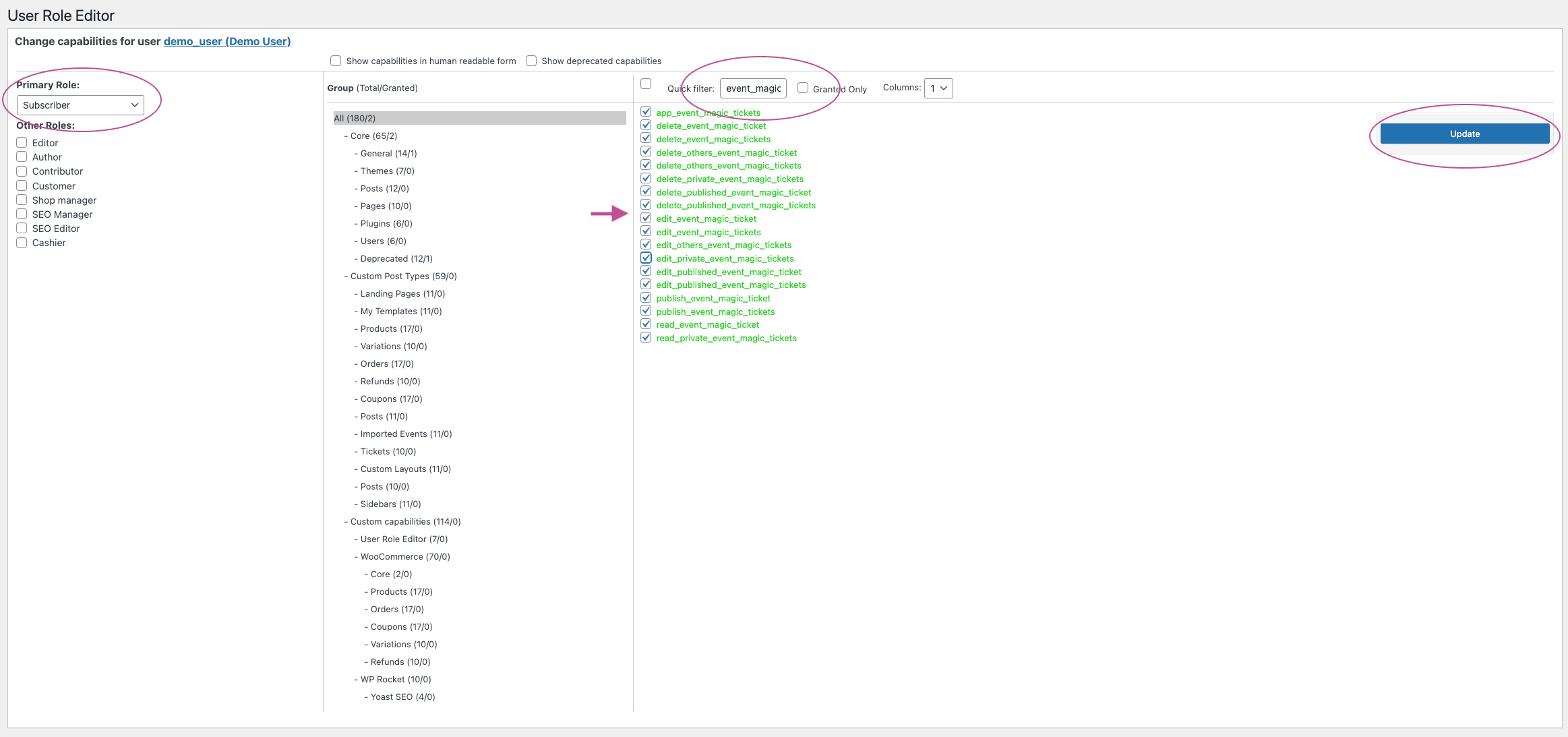FooEvents maakt uitgebreid gebruik van de ingebouwde WordPress gebruiker rol en mogelijkheden functionaliteit om een betere privacy te garanderen. Standaard hebben alleen gebruikers met de rol "Administrator" toegang tot alle FooEvents functies. Als u een extra WordPress gebruiker rol om toegang te hebben tot specifieke FooEvents functies, moet u mogelijkheden toe te wijzen aan deze rol met behulp van een derde partij WordPress plugin.
Hier volgen de stappen voor het bewerken van een gebruikersrol (bijvoorbeeld 'Abonnee'):
- Inloggen op uw WordPress beheerdersgebied en installeer en activeer de Editor Gebruikersrol plugin:
https://wordpress.org/plugins/user-role-editor/ - Navigeer naar Gebruikers > Editor Gebruikersrol
- Selecteer de gebruikersrol die toegang nodig heeft tot specifieke FooEvents-functies onder de Selecteer Rol en wijzig de mogelijkheden
- Voer de term in gebeurtenis_magisch_kaartje in het tekstvak voor de snelfilter:
- Als u wilt dat de gebruiker toegang heeft tot alle FooEvents-functionaliteit, controleer elk van de gemarkeerde items (dit zijn in principe alle opties met het achtervoegsel "event_magic_ticket", "event_magic_tickets" en "app_event_magic_tickets")
- Als je wilt dat de gebruiker alleen toegang heeft tot de FooEvents Check-ins appcontroleer alleen de "app_event_magic_tickets" toestemming
- Klik op de Update knop aan de rechterkant
Hier zijn de stappen om een specifieke gebruiker te bewerken (bijv. 'demo_user'):
- Inloggen op uw WordPress beheerdersgebied en installeer en activeer de Editor Gebruikersrol plugin:
https://wordpress.org/plugins/user-role-editor/ - Navigeer naar Gebruikers > Alle gebruikers
- Zoek of vind de specifieke gebruiker(s) die FooEvents-machtigingen nodig hebben
- Klik op Bewerk onder hun naam
- Scroll naar beneden naar Extra mogelijkheden
- Klik op Bewerk naast Mogelijkheden
- Voer de term in gebeurtenis_magisch_kaartje in het tekstvak voor de snelfilter:
- Als u wilt dat de gebruiker toegang heeft tot alle FooEvents-functionaliteit, controleer elk van de gemarkeerde items (dit zijn in principe alle opties met het achtervoegsel "event_magic_ticket", "event_magic_tickets" en "app_event_magic_tickets")
- Als je wilt dat de gebruiker alleen toegang heeft tot de FooEvents Check-ins appcontroleer alleen de "app_event_magic_tickets" toestemming
- Klik op de Update knop aan de rechterkant